Есть запасной полностью заряженный аккумулятор.

Есть запасной
полностью
заряженный
аккумулятор.
1. Сохраните все нужные файлы.
2. Закройте все программы.
3. Завершите работу операционной системы,
чтобы выключить компьютер.
4. Замените аккумулятор.
5. Включите компьютер и продолжите работу.
Нет адаптера
сетевого питания
или питания от сети.
Нет запасного
аккумулятора.
1. Сохраните все нужные файлы.
2. Закройте все программы.
3. Завершите работу операционной системы,
чтобы выключить компьютер.
Рекомендуемое действие

- Запуск компьютера
- Беспроводное подключение
- Регистрация
- Установка программного обеспечения
- Восстановление
- Возникли проблемы?
- Безопасность и удобство работы
- Меры безопасности
- Охрана здоровья
- Вид сверху — дисплей
- Вид сверху — клавиатура
- Специальные клавиши
- Расширение возможностей с помощью дополнительных модулей
- Возможности подключений
- Адаптер сетевого питания
- Аккумулятор
- Характеристики аккумулятора
- Установка или извлечение аккумулятора
- Зарядка аккумулятора
- Проверка уровня заряда аккумулятора
- Оптимизация срока службы аккумулятора
- Предупреждение о низком уровне заряда аккумулятора
- Работа в Windows и использование программного обеспечения
- Центр начальной настройки
- Предложение по безопасной работе в Интернете
- Packard Bell Recovery Management
- Packard Bell Updater
- Воспроизведение мультимедийных файлов
- Просмотр DVD-фильмов
- Социальные сети (дополнительно)
- Первые шаги в Интернете
- Защита компьютера
- Выбор поставщика услуг Интернет
- Сетевые подключения
- Работа в Интернете
- Безопасность
- Безопасная работа на компьютере
- Обслуживание
- Обновления
- Удаленный помощник Windows
- Packard Bell Recovery Management
- Создание дисков для восстановления
- Типы восстановления
Программное обеспечение, Центр начальной настройки
Программное обеспечение
PACKARD BELL как войти в режим восстановления Windows 7
Работа в Windows и использование
программного обеспечения
Компьютеры Packard Bell содержат программное обеспечение, которое
поможет вам работать на компьютере. Программы и их категории,
доступные в компьютере, зависят от купленной вами модели. Большая
часть этого программного обеспечения предустановлена и готова к
использованию. Однако некоторые программы могут предоставляться
на компакт-диске или DVD-диске, и в случае необходимости их
сначала нужно установить. Для этого вставьте установочный компакт-
диск или DVD-диск. Автоматически запустится мастер установки, и вам
будет нужно лишь следовать инструкциям, отображаемым на экране.
Центр начальной настройки
компьютера открывается окно
Центра начальной настройки.
Центр начальной настройки
содержит сведения о новых
функциях и средствах системы
Windows. Чтобы открыть Центр
начальной настройки позже,
нажмите Пуск
Приступая к

Предложение по безопасной работе в интернете, Packard bell recovery management
Программное обеспечение — 43
Предложение по безопасной работе в Интернете
Для надежной работы компьютера жизненно важно защитить его от
вирусов и атак через Интернет (см. раздел Безопасность на стр. 66).
При первом запуске компьютера вам предлагается пакет программ
комплексной Интернет-защиты, включающий бесплатный период
пробной подписки. Перед подключением к Интернету вам нужно
активировать эту систему защиты. Этот пакет программ защищает
ваш компьютер от новейших сетевых угроз и ваши личные данные
(регистрационные данные банковского счета, номера кредитных
карточек, пароли и т.п.) от кражи.
Packard Bell Recovery Management
Чтобы подготовить компьютер к восстановлению системы с
использованием дополнительных параметров, следует как можно
скорее создать набор дисков для восстановления. Дополнительные
сведения см. на стр. 95.

Packard bell updater
Packard Bell Updater
Чтобы загружать в компьютер последние доступные обновления
драйверов и программного обеспечения, используйте программу
Packard Bell Updater сразу же после настройки параметров
подключения к Интернету.
Этот инструмент обновления ежедневно проверяет наличие
обновлений, но если вы захотите самостоятельно проверить наличие
обновлений, то сможете в любое время запустить эту программу.
1. Нажмите Пуск
Все программы > Packard Bell > Packard Bell
Updater или на рабочем столе дважды нажмите значок Packard
Bell Updater.
2. Packard Bell Updater откроет веб-сайт поддержки Packard Bell,
проверит на нем наличие обновлений для вашего компьютера и
покажет список доступных обновлений.

Воспроизведение мультимедийных файлов
Программное обеспечение — 45
3. Выберите обновления, которые хотите установить, и нажмите
кнопку Установить.
Воспроизведение мультимедийных файлов
Для воспроизведения музыки, фильмов, показа слайдов и просмотра
телепередач (если в компьютере есть ТВ-тюнер) можно использовать
установленное ПО воспроизведения мультимедийных файлов.
Другие инструменты позволяют записывать компакт-диски и DVD-
диски.
В компьютере установлены одна или несколько программ работы с
мультимедийными файлами, а проигрыватель Windows Media и
Windows Media Center (дополнительно) предоставляются компанией
Майкрософт.
компания Packard Bell может
устанавливать и другие программы.
Проигрыватель Windows Media
Windows Media
воспроизведения аудиофайлов формата MP3 и WMA, компакт-дисков
и видеофайлов большинства форматов.
Примечание: не рекомендуется использовать проигрыватель
Windows Media для воспроизведения DVD-фильмов. Другие
мультимедийные проигрыватели (например, Windows Media
Center)
обеспечивают
дополнительные
возможности
воспроизведения.

Windows Media Center.
Windows Media Center (дополнительно)
Windows Media
которыми можно легко управлять с пульта дистанционного
управления (ДУ). Вы можете смотреть телепередачи в прямом эфире
и в записи (если компьютер оснащен ТВ-тюнером), слушать музыку в
цифровых форматах, просматривать фотографии и любительскую
видеосъемку, записывать компакт- диски и DVD-диски, а также
получать доступ к содержимому через Интернет-службы.
Чтобы запустить установленную в компьютере мультимедийную
программу, нажмите Пуск > Windows Media Center.
Внимание! Если в комплект поставки компьютера входит
пульт ДУ или ТВ-тюнер, то их нужно подключить и
активировать
мультимедийной

Программное обеспечение.
Программное обеспечение — 47
При первом запуске мультимедийной программы запустится мастер
настройки, который настроит некоторые основные параметры.
Выберите вариант Быстрая настройка, если он предлагается, а
дополнительные параметры моно будет настроить потом.
Примечание: При наличии подключения к Интернету
Программа передач (электронная программа передач)
позволяет просмотреть список текущих телепрограмм. Она
показывает сведения о канале и сети, а также названия
программ, их описание и время трансляции.
Cyberlink PowerDVD (дополнительно)
На компьютерах, в которых есть привод дисков Blu-ray, можно
смотреть фильмы Blu-ray с помощью программы PowerDVD. Вставьте
диск Blu-ray и дождитесь автоматического запуска программы
PowerDVD.
Автовоспроизведение
Функция Автовоспроизведение в ОС
Windows позволяет выбрать способ
обработки
компакт-дисках и DVD-дисках и т. д.).
Если вставить диск с файлами
(например, DVD-диск, USB-ключ и
карту памяти), то система Windows

выведет на экран диалоговое окно и предложит вам выбрать сп.
выведет на экран диалоговое окно и предложит вам выбрать способ
открытия файлов.
Например, если это звуковой компакт-диск или DVD-диск с фильмом,
то Windows автоматически откроет диалоговое окно и предложит
выбрать способ воспроизведения. В ответ на запрос Windows
выбрать DVD-проигрыватель советуем всегда выбирать DVD-
проигрыватель из комплекта программ компьютера (например,
PowerDVD или Windows Media Player).
Воспроизведение загруженных файлов
Загруженные файлы могут воспроизводиться мультимедийными
программами, уже установленными в компьютере, либо требовать
установки специальных программ. Файлы с функциями управления
цифровыми правами могут воспроизводиться только специальными
программами (например, iTunes, Проигрыватель Windows Media) и
устройствами, сертифицированными для использования с каждым
типом файлов. Для других форматов может потребоваться
специальный аудио- или видеокодек, еще не установленный в
компьютере.

Программное обеспечение.
Программное обеспечение — 49
Кодек — это программное обеспечение, используемое для компрессии
или декомпрессии мультимедийных файлов, например, аудио- или
видеозаписей. Проигрыватель Windows Media и аналогичные
программы используют кодеки для проигрывания и создания
цифровых мультимедийных файлов.
Например, при оцифровке песни со звукового компакт-диска на
компьютер проигрыватель использует кодек Windows Media Audio для
компрессии песни в компактный файл формата WMA. При
проигрывании такого файла WMA (или потоковой трансляции с веб-
сайтов) проигрыватель производит его декомпрессию с помощью
кодека Windows Media Audio для воспроизведения через динамики.
Почему в компьютере выводится сообщение об отсутствии
того или иного кодека?
Такое сообщение означает, что в компьютере не установлен
соответствующий кодек. Возможно, для компрессии файла
применялся кодек, не поддерживаемый системой Windows или
мультимедийным проигрывателем. В таких случаях загрузите и
установите отсутствующий кодек, нажав кнопку Веб-справка в окне с
сообщением об ошибке.
Дополнительные сведения см. в разделе Справка и поддержка
системы Windows.

Просмотр dvd-фильмов
Просмотр DVD-фильмов
В компьютере можно воспроизводить DVD-фильмы.
1. Вставьте диск DVD.
Внимание! При первом запуске DVD-плеера программа
попросит вас указать код региона. Содержимое DVD-диска
закодировано для одного из 6 регионов. Сведения о кодах
регионов для DVD-фильмов см. в таблице внизу.
Если ваш привод DVD-дисков настроен на определенный
код региона, то он сможет воспроизводить DVD-диски
только для этого региона. Можно задавать код региона
максимум пять раз (считая первый раз), после чего
последний заданный код региона изменить будет нельзя.
При восстановлении системы с жесткого диска
количество вводов кода региона не сбрасывается.
2. Воспроизведение DVD-фильма автоматически начнется через
Страна или регион
Европа, Ближний Восток, Южная Африка, Япония
Юго-восточная Азия, Тайвань, Южная Корея
Латинская Америка, Австралия, Новая Зеландия
Страны бывшего СССР, некоторые страны Африки,
Индия
Китайская Народная Республика
Источник: manualza.ru
Packard bell updater что это за программа
- Language ▼
- English
- Français
- Nederlands
- 日本語
- Deutsch
- Español
- Italiano
- Português (EU)
- Português (BR)
- Dansk
- Cestina
- العربية
- 中文 (漢語)
- 中文 (汉语)
- Türkçe
- Русский
- Polski
- Svenska
- Norsk
- Suomi
- 한국말
- Română
- Ελληνικά
- Magyar

Загрузить драйверы
Packard Bell Ноутбук
Инструкции по обновлению драйвера Packard Bell Notebook вручную:
Версии драйверов по умолчанию для устройств Packard Bell Notebook можно получить через %%os%% или через обновление Windows®. Использование этих встроенных драйверов Notebook будет поддерживать базовые функциональные возможности. Вот полное руководство по ручному обновлению этих драйверов устройств Packard Bell.
Используйте автоматическое средство для обновления драйверов Packard Bell Notebook:
Рекомендация: Пользователи Windows, не имеющие опыта в обновлении драйверов устройства Packard Bell Ноутбук, могут выполнить обновления данных драйверов Packard Bell Notebook с помощью инструмента для обновления драйверов DriverDoc [DriverDoc — Продукт от Solvusoft]. DriverDoc избавит вас от хлопот и проблем, связанных с загрузкой и установкой правильных драйверов Packard Bell для вашей операционной системы.
Кроме того, вы получите доступ к базе данных драйверов DriverDoc, которая содержит более 2 150 000 уникальных драйверов, благодаря чему все драйверы вашего ПК будут обновляться автоматически.
Продукт Solvusoft
![]()
Packard Bell Часто задаваемые вопросы относительно обновления
Каковы преимущества и риски с обновлениями драйверов Packard Bell?
Корректное обновление драйверов Packard Bell позволит расширить функциональность и повысить производительность аппаратных средств, а также обеспечит их совместимость. С другой стороны, установка неправильных драйверов Ноутбук может привести к множеству проблем, включающие сбои в работе ПК, низкую производительность и общую нестабильность системы.
Когда следует обновлять драйверы Packard Bell?
Как правило, после крупных обновлений Windows следует обновлять драйверы устройств Packard Bell.
Почему большинство пользователей пропускают обновления драйверов Packard Bell?
Большинство людей не выполняют обновления драйверов Packard Bell, потому что они могут столкнуться с ошибками или сбоями.
Какова совместимость операционных систем для драйверов Packard Bell?
Операционные системы, поддерживаемые Packard Bell, включают Windows.
Обслуживание драйверов компьютеров
Ошибки Packard Bell Notebook можно связать с поврежденными драйверами ПК. Драйверы устройств могут работать в один прекрасный день, а затем перестать работать на следующий день из-за ряда причин. Лучшая часть заключается в том, что ваши драйверы Ноутбук всегда могут быть изменены для решения дилеммы ноутбука.
Загрузка правильных драйверов для аппаратного устройства, связанного с Packard Bell Notebook, может быть затруднена из-за отсутствия источников и трудностей с их поиском на официальном сайте Packard Bell. Возможно, вы являетесь ветераном ПК, но поиск, установка и ручное обновление драйверов Packard Bell Notebook все равно может занять много времени и полностью расстроить вас. Неверные версии драйверов вызовут больше осложнений с производительностью вашего ПК, иногда причиняя больший ущерб.
Существует много работы, связанной с обновлением драйверов устройств, поэтому мы настоятельно рекомендуем загрузить и установить утилиту обновления драйверов. Расширенное средство обновления драйверов гарантирует наличие всех новых версий драйверов, подтверждает совместимость обновлений и обеспечивает резервную копию текущих драйверов. Резервные файлы предоставляют возможность отката любого драйвера к более ранней версии, если что-то прерывает или повреждает процесс.
Поиск по моделям Packard Bell Ноутбук
- Butterfly EN DT85
- Butterfly EN LJ61
- Butterfly EN LJ63
- Butterfly EN TJ65
- Butterfly EN TJ66
- Butterfly M
- Butterfly M, EN DT85
- Butterfly M EN LJ61
- Butterfly M EN LJ63
- Butterfly M EN MH45 dot m u
- Butterfly M EN NJ32
- Butterfly S
- Butterfly S2
- Butterfly S2 EN LM81
- Butterfly S2 EN LM82
- Butterfly S2 EN LM83
- Butterfly S2 EN LM85
- Butterfly S2 EN LM86
- Butterfly S2 EN LM87
- Butterfly S2 EN LM94
- Butterfly S2 EN LM98
- Butterfly S2 EN NM85
- Butterfly S2 EN NM86
- Butterfly S2 EN NM87
- Butterfly S2 EN NM98
- Butterfly S2 EN TM05
- Butterfly T
- Butterfly T EN LM81
- Butterfly T EN LM82
- Butterfly T EN LM83
Всего страниц: 4 Всего элементов: 290
Источник: www.solvusoft.com
Как обновить навигатор

Часто бывает так, что при использовании навигатора оказывается, что данные на карте навигатора давно устарели и не соответствуют действительности. В таких случаях требуется обновить базы карт GPS навигатора. Самостоятельное обновление навигатора — это процесс довольно простой, который сможет выполнить самостоятельно даже неподготовленный автовладелец. Рассмотрим этот процесс на примере навигационной программы «Навител».
Обновляем карты в навигаторе Навител

Navitel — популярная российская навигационная программа
Самому внести изменения в карты и тем самым выполнить обновление можно тремя путями:
- Обновить автомобильный навигатор через компьютер и программы от Навител (Navitel Navigator Update Center);
- С помощью компьютера и официального сайта компании Навител;
- Установить обновление баз на самом навигаторе, подключенному к Интернету.
Все эти варианты можно реализовать при условии, что автомобильный навигатор был куплен в магазине и он был оснащён лицензионной версией программного обеспечения от «Навител». Если лицензии нет, то придется приобрести лицензионный ключ на сайте navitel.ru. Компания Navitel обновляет карты примерно один раз в полгода, скачать и установить карты можно бесплатно. Карты «весят» достаточно много, поэтому необходимо иметь быстрое, устойчивое интернет соединение, например, через Wi-Fi.
Первый способ, как обновить Навител на навигаторе

Модуль Navitel Navigator Update Center
Программное обеспечение Navitel Navigator Update Center (NNUC) предназначена для коррекции информации, содержащейся на картах. Его можно найти на navitel.ru и скачать бесплатно на свой персональный компьютер в любую удобную папку. Таким образом, перед тем как обновить GPS навигатор, необходимо выполнить следующую последовательность действий:
- Производим установку Navitel Navigator Updater, следуя указаниям программного инсталлятора операционной системы Windows.
- По окончании установки выполнить запуск программы Navitel Navigator Updater. При этом программой производится автоматическое сканирование новой базы данных, при наличии которых она выдаёт сообщение о необходимости установки их в ПК.
- Кликаем на клавишу Next и выполняя все указания.
- Для обновления автомобильного навигатора необходим USB-кабель для подключения девайса к компьютеру, также можно использовать карту памяти. Соединяем устройство с ПК посредством кабеля через разъём USB в качестве съёмного диска, чтобы он отображался как флешка. Если компьютер не опознает навигатор как съемный диск, то нужно настроить навигатор. В настройках устройства нужно найти пункт, связанный со съемным диском или USB и поставить галочку напротив строки «Съемный диск».
- Запускаем программу Navitel Navigator Updater на компьютере, которая будет вести автопоиск внешнего оборудования. При верном подключении оборудования программа идентифицирует навигационное устройство. Выбираем имеющееся оборудование из представленного перечня и нажать кнопку «Далее».
- При обнаружении новых изменений NNUC выдаёт сообщение о необходимости изменить программу навигатора до последней версии. Для выполнения данного указания нужно нажать «Далее». В случае, когда NNUC не находит соответствующий файл в памяти устройства, следует вручную определить маршрут поиска с помощью кнопки «Выбрать», расположенной около адреса нужного файла.
- Выбрать последнюю версию программного обеспечения Navitel Navigator. Если замена ПО не «горит», обновить Навител можно не спеша, в любое время, когда нужно получить только новые карты, то следует выбрать позицию «Не обновлять приложение».
- После того, как сделан выбор нужной версии программы, NNUC выдаст сообщение об обновлении карт. Следует отметить требуемые карты и инициировать опцию «Обновить». При этом старые карты будут безвозвратно удалены.
- Если нужно изменить версию Навител в навигаторе, то, выбрав версию ПО, следует нажать опцию «Обновить», и NNUC будет осуществлять скачивание новой программы и её установку в навигаторе.
- Автоматически будет произведена загрузка свежей версии карт.
- В случае необходимости загрузки дополнительных карт и их обновления можно воспользоваться опцией «Другие обновления».
- По окончании всех процедур осуществляется выход из программы с помощью нажатия на кнопку «Выйти».
В завершении следует выполнить программное отключение внешней памяти USB и отсоединить устройство от компьютера. Таким образом, обновление ПО завершено и можно запускать навигатор с новыми картами.
Видео : Обновление Навител на автомобильных GPS навигаторах
Второй способ
Этот способ также требует наличия персонального компьютера с выходом в Интернет. Чтобы выяснить, как обновить навигатор, следует посетить сайт создателя навигационного ПО navitel.ru.
Далее следует последовательно выполнять следующие шаги:
1. Пройти регистрацию и открыть свой пользовательский кабинет.
После прохождения регистрации войдите в свой кабинет
2. В разделе «Мои устройства» нужно сделать добавление нового устройства.
В разделе «Мои устройства» сделайте добавление нового устройства.
3. По запросу ввести лицензионный ключ вашего ПО, который может находиться в упаковочной коробке купленного в магазине навигатора или записан в файле RegistrationKeys.txt в устройстве. Чтобы найти ключ в навигаторе через компьютер снова откройте съемный диск. В списке под папками в конце будет файл «RegistrationKeys.txt». В этом файле найдите строку «Navitel Licence key =» Скопируйте значение после знака = и вставьте его в нужную строку.
В самом навигаторе также хранится информация о лицензионном ключе. Чтобы узнать откройте в устройстве последовательно пункты меню «Настройки» → «Информация» → «О программе» После ввода ключа программа производит проверку его легальности и при положительном результате включит новое оборудование в личном кабинете со ссылками на имеющиеся обновления. Нажмите соответствующие ссылки.
По нужной ссылке загрузите обновлений
4. На открывшейся странице выберите необходимую версию программы, которая подходит для вашего устройства, и карты требуемых регионов. Сделайте загрузку выбранных файлов. Для объёмных карт нужен быстрый Интернет.
По окончании скачивания файлов необходимо выполнить распаковку архивированных файлов и подключение навигатора к USB-порту компьютера через специальный кабель из комплекта. ОС Windows 7 компьютера автоматически идентифицирует внешнее устройство и выдаст сообщение о загрузке нужных драйверов и программ.
- В целях безопасности следует скопировать папку Navitel из меню навигатора в персональный компьютер, чтобы можно было восстановить прежнюю работу прибора, если обновлённая программа не будет работать на нём или будет работать хуже, чем прежняя версия. Далее следует удалить всю информацию в этой папке, кроме файлов NavitelAuto_Activation_Ket.txt или Registration_Key.txt.
- Перенести в неё измененную версию программы. Если нужно, можно сделать обновление файлов, используя ключи активации.
- Определите папки, содержащие навигационные карты. В данном случае маршрут нашего поиска получается следующим — ResidentFlash/NavitelContent/Maps. У других производителей ПО для навигаторов файлы будут иметь другие названия. В целях безопасности рекомендуется сохранить в компьютере старые карты, чтобы их можно было восстановить на случай неудачи с установками новых карт.
- После этого нужно загрузить в папку навигатора все скачанные с Интернета файлы с новыми картами. Так как они имеют большие размеры, процесс копирования может занять продолжительное время.
- Установленную на устройстве обновленную программу и новые навигационные карты необходимо проверить на оперативность и правильность работы. Запустите режим навигации и проследите за отработкой режима. Первый раз новая программа будет запускаться дольше обычного из-за перерегистрации всех изменённых карт. Так обновлять карты Навител целесообразно раз в полгода. Более частые обновления неэффективны, так как будут содержать очень мало изменений, которые будут практически незаметны для пользователей.
Третий способ

Самый простой способ обновления. Учитывайте, что обновления занимают много места и времени
Рассмотрим, как обновить навигатор без использования ПК с помощью самого устройства, имеющего выход на Интернет. Для этого нужно знать, что объём трафика может занять более 300 Мб. Порядок действий следующий:
- Включить устройство в режим «Навител Навигатор» и выбрать в меню «Мой Навител – Мои продукты» те карты, на которые существуют обновления, доступные в Интернете.
- При нажатии на названия этих карт система выдаёт сообщение об обновлении. Подтвердить это действие нажатием кнопки «Да». При этом в устройство загрузится новая версия карт.
Обновляем Garmin
Так же, как и Навител, навигатор Гармин можно самому обновить, используя сайт garmin.ru. Для того, чтобы обновить Garmin потребуется:
- Включить устройство в режиме навигации и в разделе «Карты» нажать на опцию «Бесплатно обновить карты». Выполнять предписания системы, которая предложит загрузить программу с Интернета.
- Загруженная программа автоматически идентифицирует карты, сканирует наличие обновлений и сама предложит загрузить доступные новые карты. При строгом выполнении инструкций весь процесс проходит гладко и заканчивается результативно.
Для обновления навигатора Garmin, нужно учитывать следующие нюансы:
- для старых моделей Garmin может не оказаться доступных новых карт;
- на некоторых моделях навигатора может не хватить памяти для загрузки обновлений., поэтому в таких устройствах нужно использовать дополнительные microSD для записи карт.
Источник: avtomotoprof.ru
Firmware Update
Приложение предназначено для прошивки смартфонов и планшетов компании Explay. В статье мы детально разберем, как установить программу, а также как начать ею пользоваться. В самом конце подробной пошаговой инструкции вы сможете бесплатно скачать последнюю версию Firmware Update по прямой ссылке.
Описание и возможности
Давайте кратко разберемся с возможностями программы перед тем, как переходить к инструкции по ее правильной инсталляции. В первую очередь следует выделить основную роль – установку программного обеспечения смартфонов (прошивку) посредством USB-кабеля. При этом подключенное устройство отображается автоматически, а сама утилита работает практически с любыми девайсами от Explay. Также в процессе работы ведется логирование, которое в случае ошибки позволяет определить ее причину.
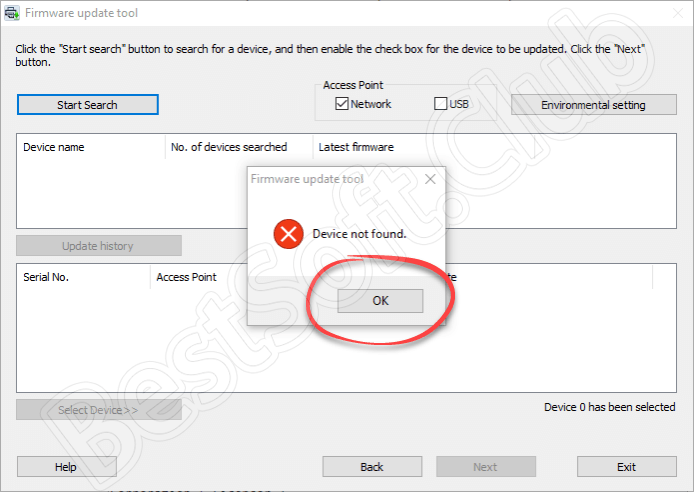
Организация точки доступа производится не только через штатный USB-кабель, но и при помощи сетевого подключения.
Как пользоваться
Теперь переходим к самой важной части статьи и в виде подробной пошаговой инструкции в 2 этапа разберемся, где бесплатно скачать программу, как ее правильно установить на компьютер, а также как обновить ПО вашего смартфона.
Загрузка и установка
Для того чтобы установить приложение, нам сначала нужно его скачать. Говоря подробнее, можно отметить, что в традиционном понимании данная программа не требует установки как таковой. Впрочем, обо всем поподробнее:
- Перейдите в самый конец этой же статьи и найдите там раздел загрузки файла. Сразу после таблицы находится кнопка, на которую нам и нужно нажать. В результате запустится процесс загрузки архива и по его завершении программу нужно распаковать. Когда это будет сделано, запускаем полученный исполняемый файл (обозначен на скриншоте ниже).
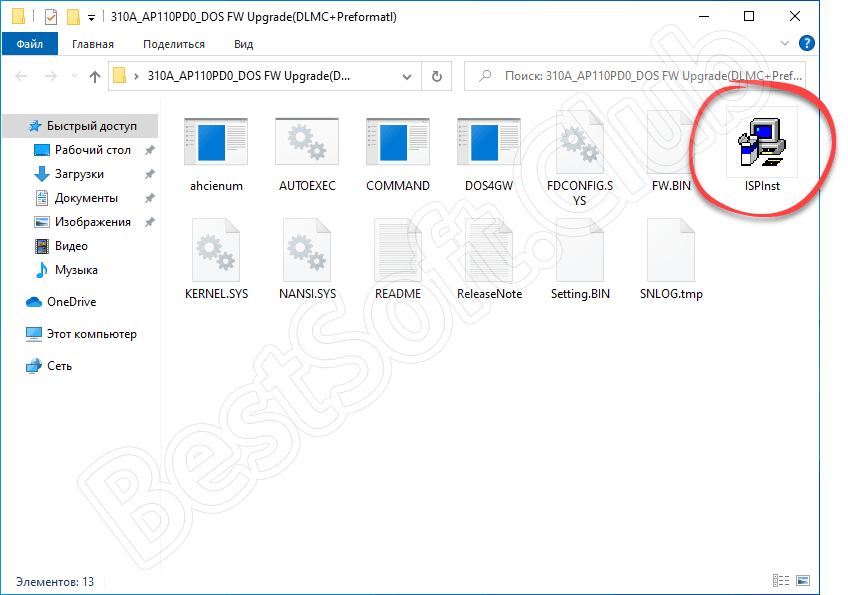
Пароль для распаковки архива прикреплен немного выше кнопки скачивания в таблице.
- Появится еще одно окошко, в котором нам предложат предоставить доступ к полномочиям администратора. Делаем это, так как в противном случае программа попросту не сможет корректно работать.
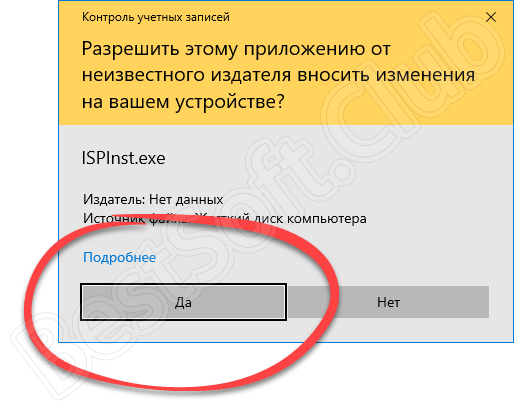
С установкой покончено и теперь мы можем переходить к краткой инструкции по работе с обозреваемым приложением.
Инструкция по работе
Запустите программу от имени администратора. После этого появится окно с подключением. Телефон, который обновляется, должен быть подключен компьютеру посредством USB-порта. Соответственно, модель определится в первой строке. Дальше нажимаем кнопку с иконкой в виде трех горизонтальных точек. Откроется окно проводника Windows, в котором нам будет предложено выбрать файл прошивки.
Когда последний будет указан, нам останется лишь запустить процесс обновления, нажав на кнопку, находящуюся немного ниже.
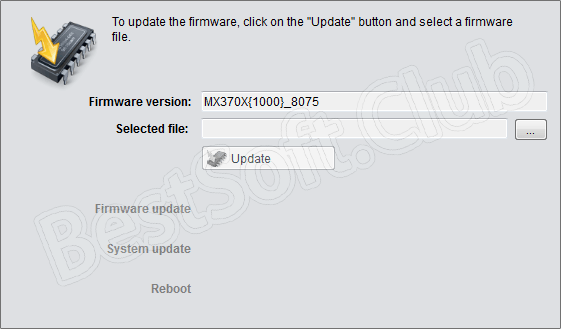
Важно: в процессе прошивки ни в коем случае нельзя отключать кабель от компьютера или завершить работу Windows. Если это произойдет, вероятность того, что вы получите «кирпич», окажется очень высокой.
Достоинства и недостатки
С главными моментами, касающимися работы приложения Firmware Update Tool мы разобрались. Теперь можно переходить к второстепенным аспектам, например, положительным и отрицательным особенностям использования такого софта.
- Поддерживаются все модели производителя.
- Программа максимально проста в работе.
- Минимальные системные требования позволяют использовать ПО практически на любом ПК и ноутбуке.
- Высокая стабильность.
- В программе отсутствует русский язык.
- Нельзя прошивать смартфоны других производителей.
Похожие приложения
Прошить Android-смартфон от Explay также можно при помощи приложений аналогов:
- SP Flash Tool.
- MTK Droid Tools.
- Smart Phone Upgrade Tool.
Системные требования
Для корректной работы приложения понадобится машина с такими техническими характеристиками.
- Центральный процессор: выше 1.2 ГГц.
- Оперативная память: от 512 Мб.
- Пространство на жестком диске: от 3 Мб.
- Платформа: Microsoft Windows 32 64 Bit.
Скачать
Ниже можно бесплатно загрузить новейшую версию приложения для прошивки смартфонов от одноименного производителя.
| Разработчик: | EXPLAY |
| Информация обновлена и актуальна: | 2022 год |
| Название: | Firmware Update Tool |
| Платформа: | Windows XP, 7, 8, 10 |
| Язык: | Английский |
| Лицензия: | Бесплатно |
| Пароль к архиву: | bestsoft.club |
Вопросы и ответы
Теперь вы можете переходить к делу и пробовать прошивать свой Android-смартфон. Очень внимательно следует относиться к выбору и скачиванию образа с прошивкой. Если попытаться залить ROM от другой модели смартфона, скорее всего, ничего не получится. Мало такого, телефон может быть безвозвратно испорчен.
Источник: bestsoft.club